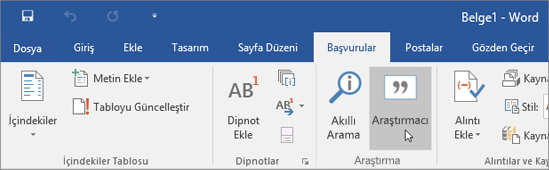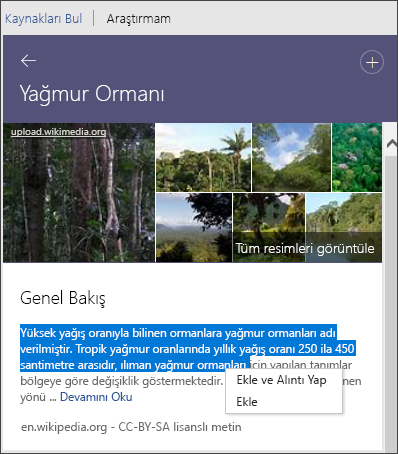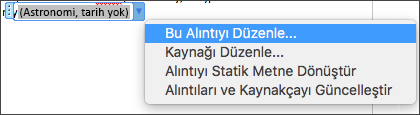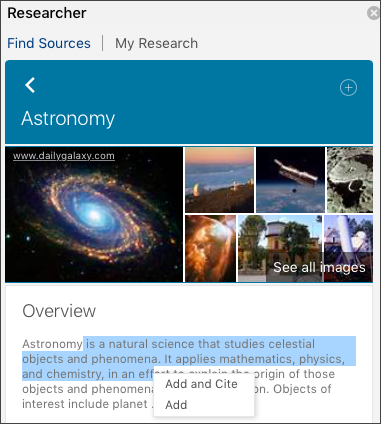Önemli: Araştırmacı 1 Ocak 2025'te kullanımdan kaldırılacaktır.
Araştırmacı, araştırma makaleniz için yalnızca birkaç adımda güvenilir kaynaklar bulmanıza ve alıntılamanıza yardımcı olur.

|
|
Not: Araştırmacı yalnızca İngilizce, Fransızca, İtalyanca, Almanca, İspanyolca ve Japonca dillerinde kullanılabilir.
Belgenize alıntılar içeren içerik araştırma ve ekleme
Not: Araştırmacı, web’den uygun içeriği almak ve yapılandırılmış, güvenli ve güvenilir bilgi sağlamak için Bing kullanır.
-
Başvuru sekmesinin Başvuru grubundaAraştırmacı'yı seçin.
-
Arama kutusuna, araştırdığınız konu için bir anahtar sözcük yazın ve Enter tuşuna basın.
Sonuçlar bölmesi, belgenizde kullanabileceğiniz kaynakların listesini gösterir.
-
Ayrıntılı olarak incelemek için Sonuçlar bölmesinde bir konu seçin.
veya
Araştırma konunuzun ana hattını başlatmak için herhangi bir sonucun sağ üst köşesindeki artı işaretine dokunun. Bu, sonucu belgenize konu başlığı olarak ekler ve sonucun bağlantısını açıklamaya kaydeder.
-
Sonuçlar bölmesindeki metni keşfederken ve aşağıdakilerden birini yaptığınızda:
-
Belgenize yalnızca metin eklemek için Ekle'yi seçin.
-
Metin eklemek ve kaynağınız için alıntı eklemek için Ekle ve Alıntı'yı seçin.
-
Görüntü galerisini açmak için Tüm resimleri göster'e dokunun. Resmi belgenize eklemek için artı işaretini seçin
-
-
Metin veya resim ekledikten sonra kaynakçanızı güncelleştirmeniz istenir.
Mevcut kaynakçanızı otomatik olarak oluşturmak veya güncelleştirmek için Güncelleştir'i seçin.
Alıntıları Düzenleme
Düzenlemek için alıntıyı seçin ve açılan listeyi seçin.
-
Alıntıyı Düzenle'yi seçin.
Daha fazla bilgi için bkz. Kaynak, alıntı ve kaynakça ekleme veya değiştirme .
Belgenize alıntılar içeren içerik araştırma ve ekleme
Not: Bu özellik yalnızca bir Microsoft 365 aboneliğinizvarsa kullanılabilir. Microsoft 365 abonesiyseniz, en son Office sürümüne sahip olduğunuzdan emin olun.
-
Başvuru sekmesinde Araştırmacı'yı seçin.
-
Arama kutusuna, araştırdığınız konu için bir anahtar sözcük yazın ve Enter tuşuna basın.
Sonuçlar bölmesi, belgenizde kullanabileceğiniz kaynakların listesini gösterir.
Not: Araştırmacı, web’den uygun içeriği almak ve yapılandırılmış, güvenli ve güvenilir bilgi sağlamak için Bing kullanır.
-
Ayrıntılı olarak incelemek için Sonuçlar bölmesinde bir konu seçin.
veya
Araştırma konunuzun ana hattını başlatmak için herhangi bir sonucun sağ üst köşesindeki artı işaretine dokunun. Bu, sonucu belgenize konu başlığı olarak ekler ve sonucun bağlantısını açıklamaya kaydeder.
-
Sonuçlar bölmesindeki metni keşfederken ve aşağıdakilerden birini yaptığınızda:
-
Belgenize yalnızca metin eklemek için Ekle'yi seçin.
-
Metin eklemek ve kaynağınız için alıntı eklemek için Ekle ve Alıntı'yı seçin.
-
Görüntü galerisini açmak için Tüm resimleri göster'e dokunun. Belgeye eklemek için Resim ekle'yi seçin
-
-
Metin veya resim ekledikten sonra kaynakçanızı güncelleştirmeniz istenir.
Mevcut kaynakçanızı otomatik olarak oluşturmak veya güncelleştirmek için Güncelleştir'i seçin.
Özelliğe hızlı bir genel bakış için aşağıdaki videoya göz atın

Alıntıları Düzenleme
Düzenlemek için alıntıyı seçin ve açılan listeyi seçin.
-
Bu Alıntıyı Düzenle... öğesini seçin.
Daha fazla bilgi için bkz . Alıntıları düzenleme .